Lors du choix d'un programme pour effectuer des tâches de feuille de calcul, nous trouvons deux options clairement plus populaires, selon que nous voulons un produit gratuit ou payant. D'une part, on retrouve Excel appartenant à la Microsoft Suite bureautique, payante. Alors que dans les options gratuites, Google Sheets se positionne comme une excellente alternative. Et c'est que Google Excel n'est pas seulement utilisé dans le domaine professionnel, mais aussi pour les tâches domestiques.
Le tableur Google pourrait être considéré comme l'Excel du géant de la recherche. Eh bien, cette proposition est capable de couvrir la grande majorité des besoins d'une bonne partie des utilisateurs qui l'utilisent, tant au niveau professionnel qu'au niveau plus domestique. De plus, à tout cela, nous pouvons ajouter le fait qu'il prend en charge le travail avec compléments que nous pouvons ajouter en plus si nous le souhaitons, ce qui augmentera également notre polyvalence et productivité.
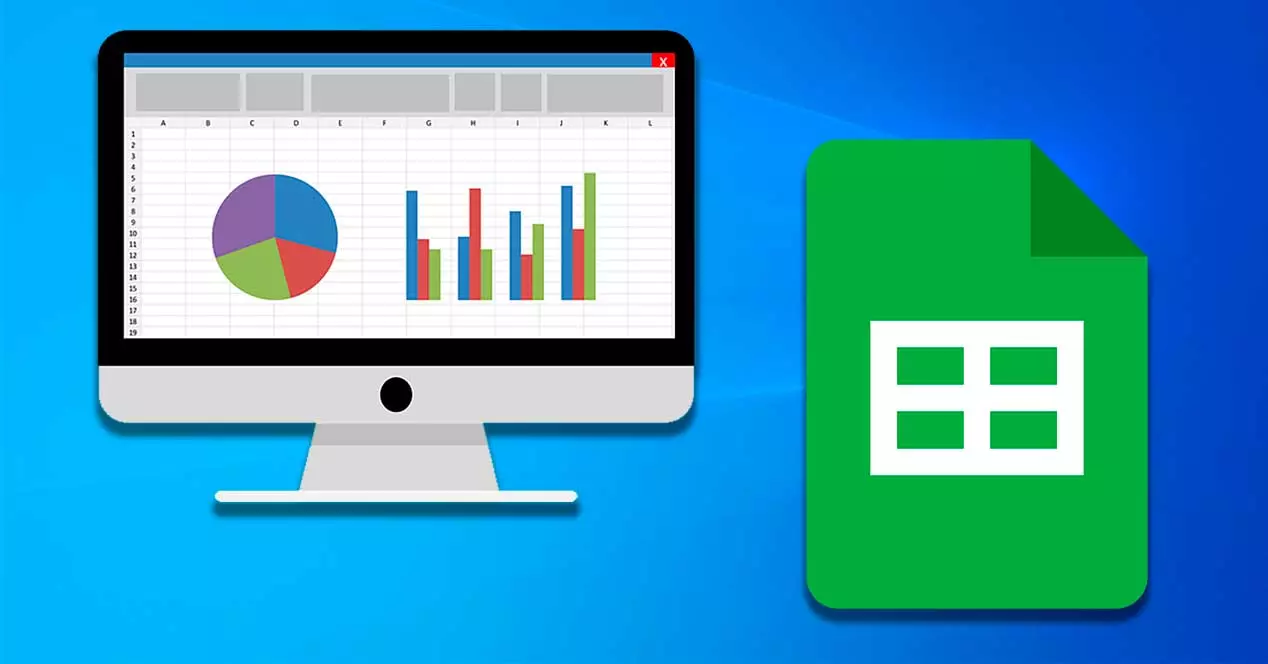
Ajouter et supprimer des plugins Google Sheets
Les plugins sont des extensions tierces qui ajoutent plus de fonctionnalités à vos feuilles de calcul et fournissent des fonctionnalités supplémentaires aux Google Sheets déjà puissants.
Pour ce faire, nous devons cliquer sur l'onglet "Extensions" disponible dans la barre d'outils Google Sheets. Cela ouvrira un menu déroulant, où nous sélectionnons les "Plugins" et "Télécharger des plugins" option.

Cela fera apparaître une nouvelle fenêtre qui nous montrera plusieurs options de complément pour Google Excel. Si nous cliquons sur le bouton avec trois lignes en haut à gauche, un menu s'ouvre à partir duquel nous pouvons filtrer les add-ons qui apparaissent en fonction de nos besoins. Ici, nous pouvons trouver les plus populaires, les plus installés, les mieux notés ou organisés par catégories, qu'il s'agisse d'outils pour les entreprises, la productivité, l'éducation, la communication ou les services publics. Il y a aussi un moteur de recherche , où nous pouvons trouver n'importe quel complément, par exemple, ceux que nous allons voir aujourd'hui.
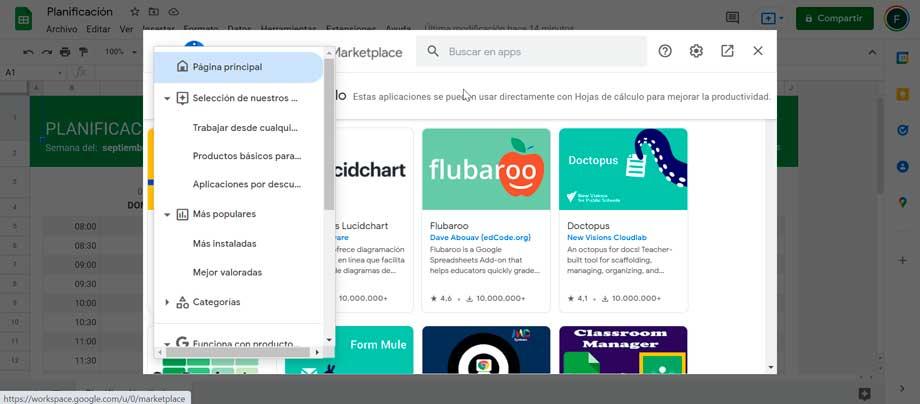
Une fois que nous avons sélectionné une option particulière, un autre écran apparaît avec une brève description de celle-ci et un "Installer" bouton pour l'ajouter à la feuille de calcul Google.
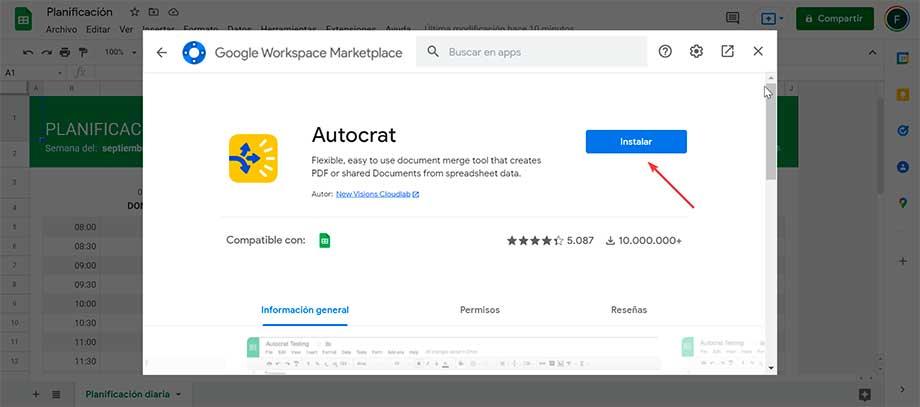
Une fois que vous avez sélectionné une option particulière, il nous sera demandé de gérer les autorisations, nous cliquons donc sur le Option "Autoriser". Plus tard, le processus d'ajout de l'extension se termine là et nous l'aurons disponible.
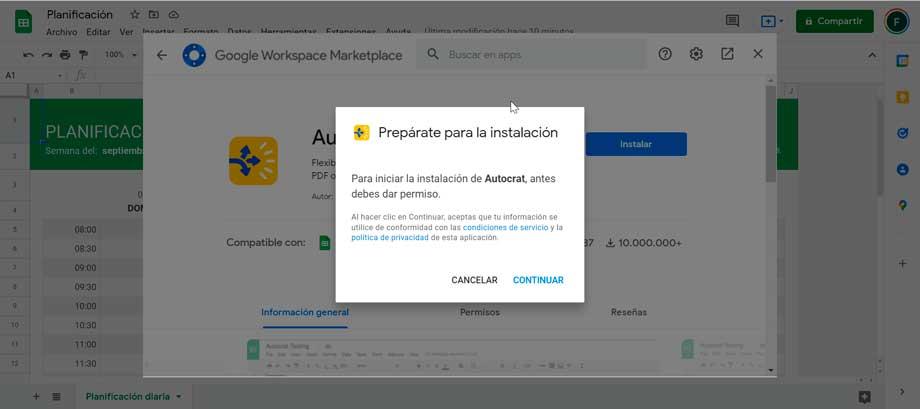
Pour accéder aux plugins, il suffit de cliquer sur le "Extensions" menu et dans le menu déroulant, en bas, nous trouverons l'extension ajoutée. De même, pour supprimer un plugin, il vous suffit de sélectionner les options Gérer les plugins dans le même menu Extensions. Cela ouvrira une fenêtre où les extensions installées sont répertoriées. Cliquez sur les trois points à l'intérieur de l'extension et sélectionnez «Désinstaller» .
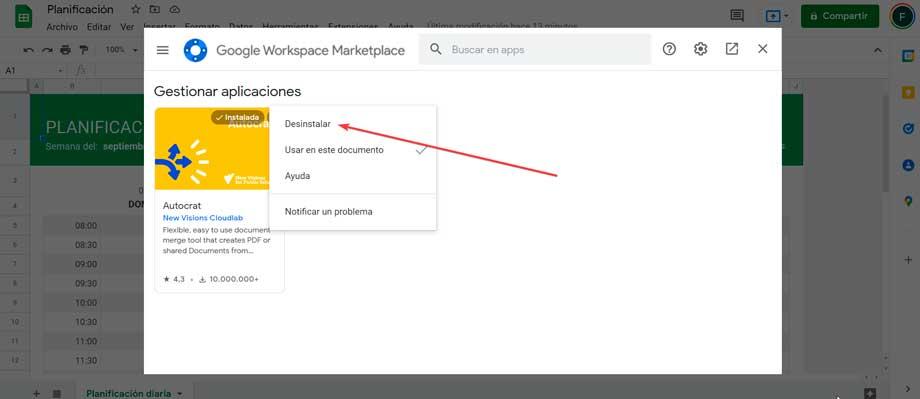
Meilleurs plugins pour Google Excel
Ensuite, nous allons voir une série de modules complémentaires Google Sheets essentiels qui nous aideront à mieux travailler avec la feuille de calcul. Bien que la plupart d'entre eux soient payants, ils ont également une version d'essai afin que nous puissions les essayer gratuitement.
Galerie de modèles pour les feuilles, ajoutez une grande variété de modèles
C'est un complément qui va nous aider à avoir, nativement, une série de modèles de différents types à utiliser dans notre travail avec Sheets. De cette façon, ils nous feront gagner beaucoup de temps en n'ayant pas à repartir de zéro. Vous trouverez ici une immense galerie de modèles conçus par des professionnels, notamment des calendriers, des horaires, des factures, des feuilles de temps, des outils de budgétisation, des lettres, des CV, des calculatrices financières, etc.
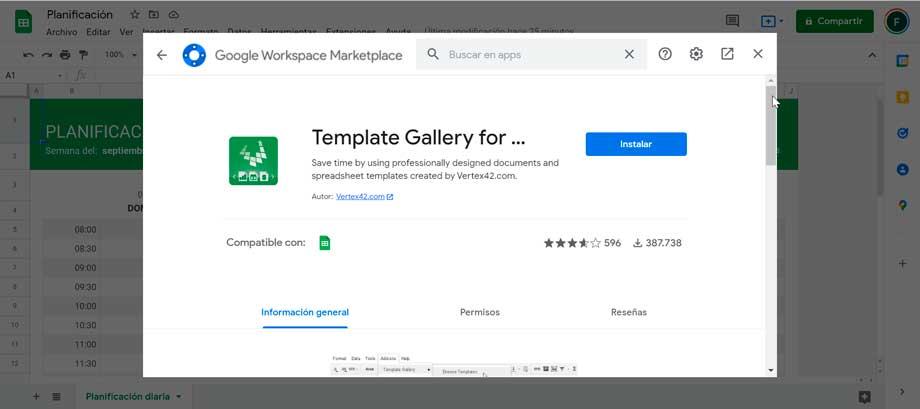
Lorsque nous trouvons un modèle que nous voulons utiliser, cliquez simplement sur le bouton Copier vers Google Drive et le plugin enregistrera une copie du modèle dans le dossier racine de notre Google Drive. Ce plugin nécessite uniquement l'utilisation de l'API Google Drive pour copier une feuille de calcul ou un modèle de document sur notre Google Drive. Par conséquent, il n'accède pas, ne met pas à jour ou ne supprime pas d'autres documents, feuilles de calcul ou dossiers de notre Google Drive.
Power Tools, ajoute plus de fonctions et d'utilitaires pour travailler
Un autre add-on intéressant est Power Tools car il nous offre un bon nombre de fonctionnalités supplémentaires à utiliser dans Google Sheets. Cela inclut à la fois les fonctions esthétiques, telles que l'utilisation, ou amélioration de l'expérience et du travail quotidien avec le programme.
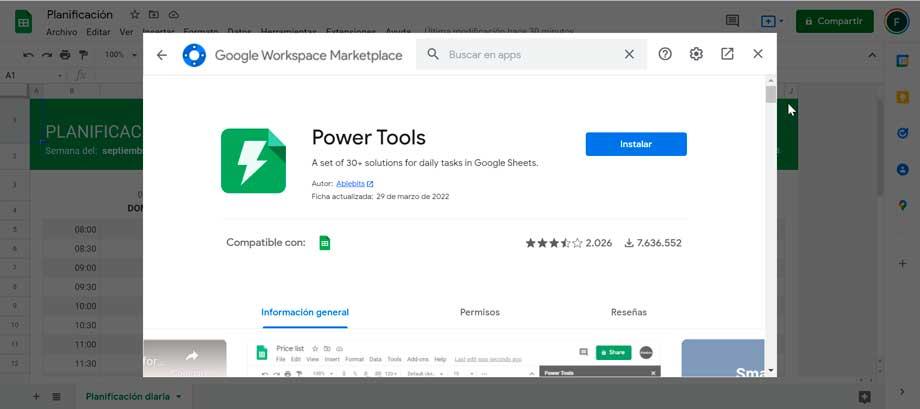
Inclus sont des fonctions qui prennent soin de supprimer les doublons, de comparer et d'interroger des feuilles, d'importer des plages à partir de plusieurs feuilles, de fusionner des cellules, de rechercher et de remplacer des données, d'ajouter et de compter des cellules colorées, de générer des nombres et d'autres enregistrements. Il comprend également une boîte à outils de texte qui nous permet de changer la casse, d'ajouter et de supprimer des chaînes et des caractères, de couper les espaces et de diviser le texte en colonnes.
Bien sûr, nous devons garder à l'esprit que, dans ce cas, nous parlons d'un module complémentaire payant, même si nous aurons un essai gratuit de 30 jours disponible lors de son installation.
Recherche et remplacement avancés, options avancées de recherche et de remplacement
Dans le cas où nous traitons normalement une grande quantité de données dans cet outil, un autre add-on qui peut nous être d'une grande aide est Advanced Find and Replace, un add-on qui, comme son nom l'indique, nous présente une série d'options avancées pour localiser et remplacer des éléments de toutes sortes : valeurs, formules, notes, liens, etc.
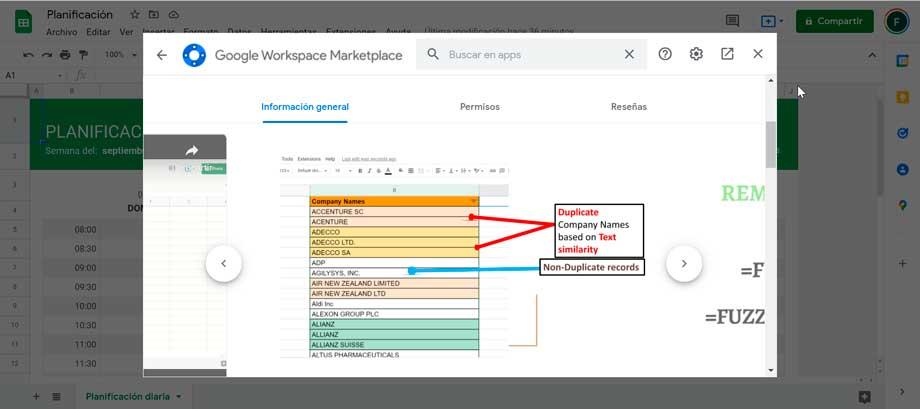
Nous pouvons utiliser ce plugin simple pour Recherche Avancée dans notre feuille de calcul Google. Ainsi, nous pourrons rechercher et remplacer du texte à l'intérieur d'une formule, vérifier les liens cachés derrière le texte affiché, rechercher à l'intérieur des notes et rechercher des valeurs en même temps. Il est possible de rechercher et de remplacer dans une colonne en sélectionnant la plage de données requise ou en scannant les feuilles sélectionnées. Ce plugin nous montrera la liste de tous les enregistrements trouvés organisés par feuille et vous amènera à n'importe quelle cellule trouvée en un seul clic.
De même, compte tenu de son grand nombre de fonctions, nous sommes confrontés à une extension payante qui dispose d'une version d'essai gratuite de 30 jours.
Supprimer les doublons pour les feuilles, rechercher et supprimer les données en double
De plus, le plugin appelé Remove Duplicates for Sheets peut également nous aider à éliminer données en double rapidement et facilement. Doublons sont automatiquement supprimés avec correction de distance et cela nous aide à gagner du temps. Nous pouvons rechercher des doublons dans deux colonnes, sans aucune exigence d'édition de scripts, de macros, de formules ou de codage spécial. Nous pouvons rapidement trouver des cellules et des lignes en double dans un tableau, ou des feuilles pour mettre en surbrillance, copier, transférer ou supprimer des données des résultats.
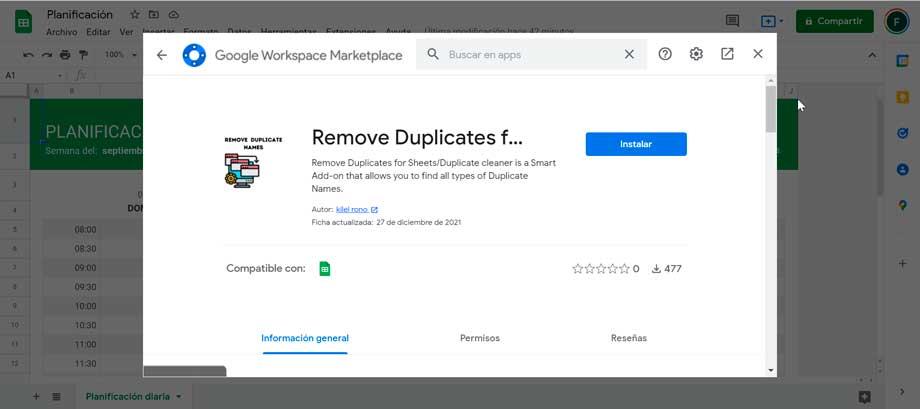
Il a également des caractéristiques individuelles qui nous donnent une variété d'étapes à suivre dans le contenu de la feuille. Ainsi, nous pouvons mettre en évidence des données en double ou uniques avec notre ton de couleur préféré, supprimer des lignes/cellules et passer à une autre feuille de calcul Google. Nous pouvons également copier des données dans une autre feuille de calcul et les marquer comme une colonne en double. De plus, nous pourrons combiner des cellules et des lignes de doublons à l'aide de délimiteurs et estimer les nombres de lignes en double avec de nombreuses fonctions.
Styles de tableau, personnalisation et conception de tableaux
Dans le cas où le design est notre truc ou si nous devons porter une attention particulière à l'apparence extérieure du feuilles de calcul personnelles nous créons, nous apprécierons sûrement l'installation du plugin Table Styles. Ce complément vise précisément à augmenter la personnalisation et conception capacités des emplois que nous générons dans le programme Google.
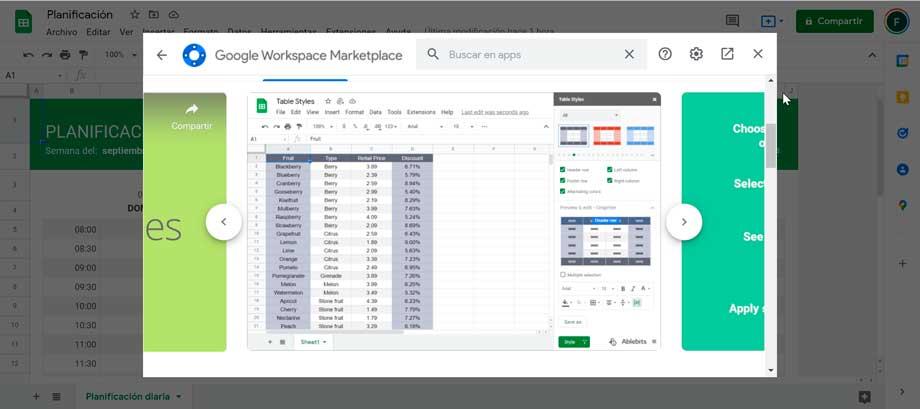
Ce plugin nous permet d'appliquer rapidement un aspect professionnel et uniforme à nos tableaux dans Google Sheets. Il a plus de 50 styles prédéfinis divisés en 6 groupes. Nous devons simplement sélectionner nos données et utiliser l'un des styles prédéfinis inclus dans le plugin. Les modèles sont très flexibles à utiliser, car ils nous permettent d'appliquer le format uniquement aux éléments du tableau que nous marquons.
Nous pouvons utiliser ce plugin gratuitement pendant 30 jours, après quoi vous devrez payer pour continuer à l'utiliser.